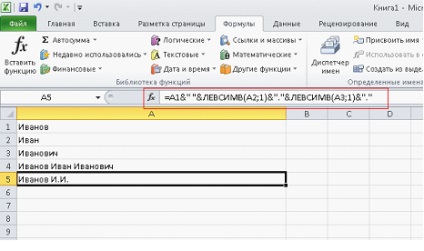Uneori devine necesar să fuzionăm celule Excel arbitrare fără a pierde conținut. Pentru a implementa această sarcină, există două modalități simple și rapide:
Metoda numărul 1. Utilizând funcția "COUNTER":
Figura 1 prezintă un exemplu de situație în care ar putea fi necesar să fuzăm celule. Sarcina: să colectezi primele 3 celule ale coloanei din a patra celulă. Alegem "Formule - Introduceți funcția" (Figura 1).
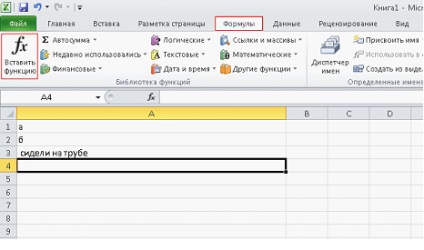
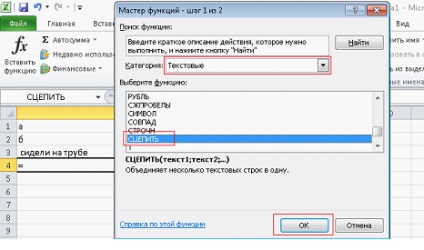
În argumentele funcției, specificăm ce celule să se lege (Figura 3).
În acest exemplu, nu avem o celulă cu litera "AND" și spații, așa că o introducem doar în câmpul "Text2" (figura 3).
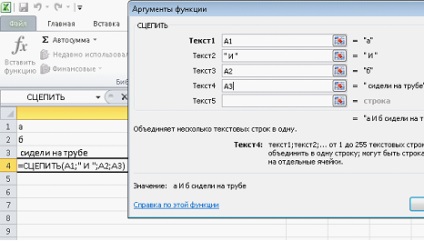
După ce toate argumentele sunt declarate, faceți clic pe "OK" (Figura 4).
Vedem rezultatul (figura 5).
Metoda numărul 2. Prin Ampersand ()
În acest exemplu, trebuie să combinăm cele trei celule ale primei coloane în spațiul al patrulea. Nu este necesar să apelați secțiunea "Funcție". Introduceți imediat în șirul de funcții numărul celulei, semnul unității (ampersand), spațiul din ghilimele, semnul sindical și așa mai departe. Și observăm rezultatul (Figura 6).
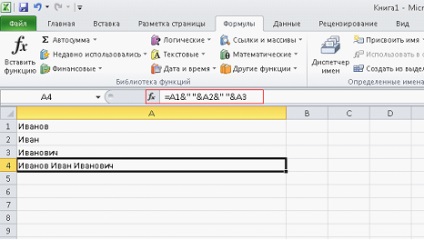
Și dacă adăugăm funcția "LEVSIMV" la formula, atunci putem face uniunea cu abrevierile textului celular la numărul necesar de simboluri (Figura 7).
La fel ca în cazul precedent, scrie numărul celulei, un semn de unire, un spațiu în ghilimele, asociații semnează o funcție de „stânga“ (în paranteze indică numărul de celule și separate prin punct și virgulă, numărul de caractere pe care avem nevoie, de la stânga la dreapta) puneți din nou semnul sindical și punctul în citate pentru a arăta că aceasta este o scurtătură. Rezultatul este văzut în scurgerea 5 din Fig. 7.